1、在项目中导入视频文件,并将它拖到时间线上。

2、点击进入浏览器上方的音频界面。在音频资源浏览器中,可以选择iTunes中的曲库、声音效果中的声音文件、库乐队中的音频。

3、选好要在视频中添加的音频后将其拖到时间线下方的背景音乐池中。

4、如果音频文件的时间太长了,可以在音频浏览中选取一小段,再把这小段音频拖到背景音乐池中。
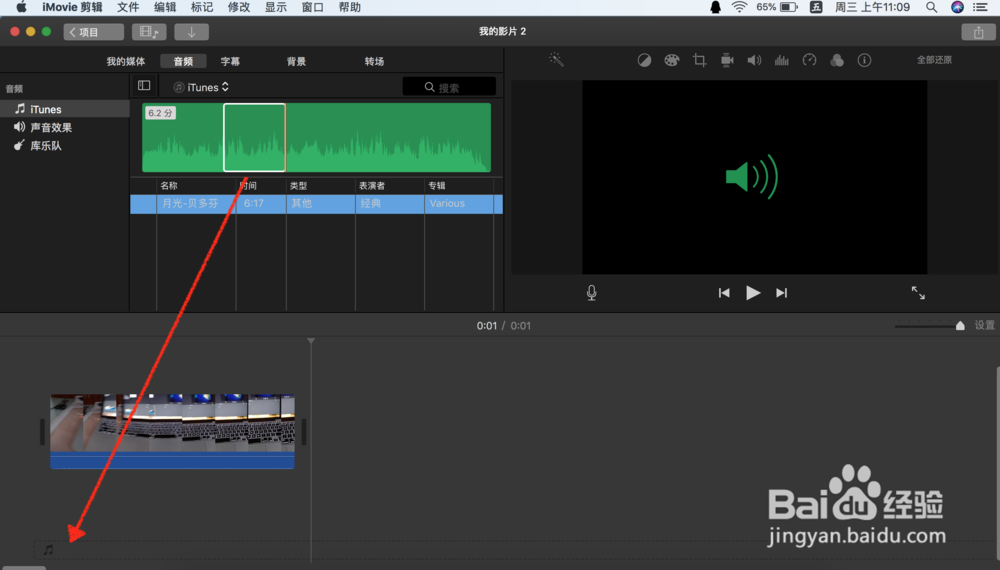
5、音频文件添加好以后就可以对它独立进行编辑。选中背景音乐池中的音频,拉伸头或尾的竖线,就可以调整背景音乐的时间长度了。如果想让视频全程都配有音乐,就把背景音乐的时间长度调整为和视频的时间长度匹配。

6、你也可以在背景音乐池中移动音频的位置,以便在视频相应的位置显示该音频的声音。
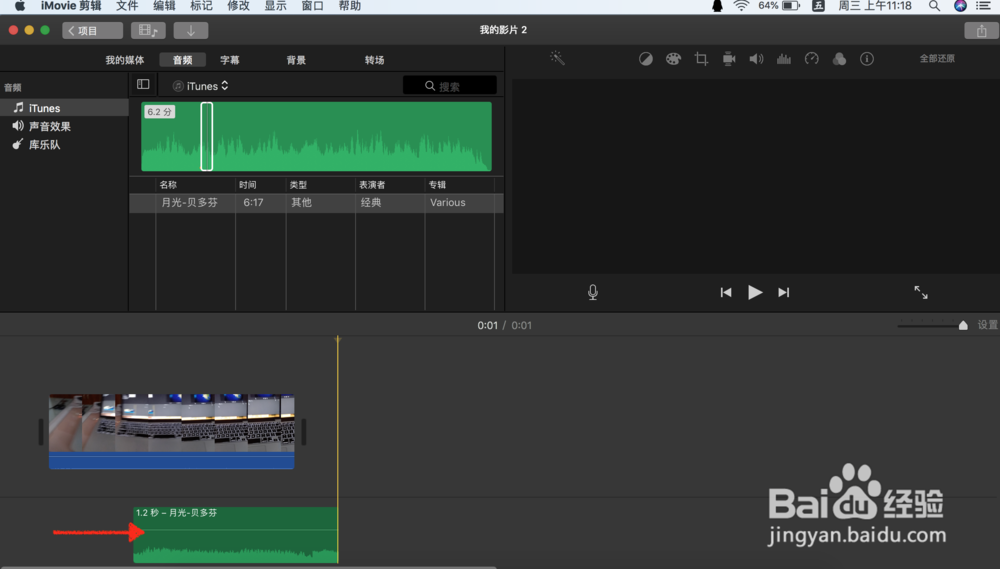
7、在背景音乐池中选中音频后会在音频中间显示一条横线,上下调整该横线就可以调整该音频的音量了。

8、想删除音频可以在背景音乐池中选中它后按delete删除。
